Исправить NET :: ERR_CERTIFICATE_TRANSPARENCY_REQUIRED ошибку Chrome
Цифровые сертификаты веб-сайтов должны быть добавлены в общедоступные журналы для прозрачности. Этот процесс повышает безопасность и может помочь обнаружить злонамеренную выдачу сертификатов SSL. Однако бывают случаи, когда между устройством и удаленным сервером возникает проблема с подключением. Таким образом, в браузере Google Chrome появляется ошибка NET :: ERR_CERTIFICATE_TRANSPARENCY_REQUIRED.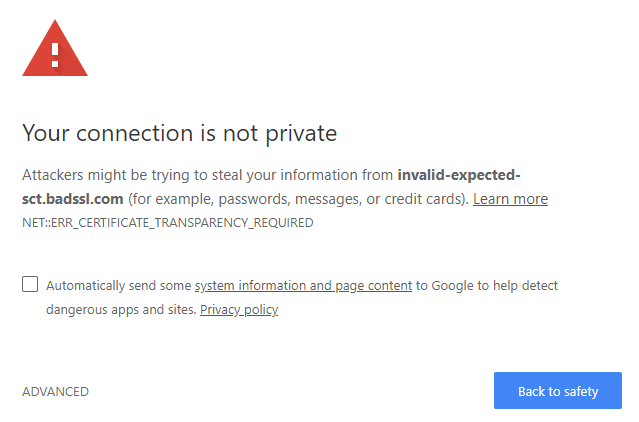
Причины появления ошибки NET :: ERR_CERTIFICATE_TRANSPARENCY_REQUIRED в Chrome
Встреча NET :: ERR_CERTIFICATE_TRANSPARENCY_REQUIRED Ошибка не является чем-то новым для многих пользователей Google Chrome. Одна из причин, по которой вы видите ошибку, – это когда SSL-сертификаты веб-сайта повреждены или просрочены. Другая причина – проблема с вашим интернет-соединением.
В некоторых случаях владелец веб-сайта мог не разрешить свое доменное имя в журнале прозрачности сертификатов или сертификат SSL не был добавлен центром сертификации в журнал прозрачности.
У этой ошибки Chrome могут быть разные причины, но важно то, что есть способы ее исправить.
Программы для Windows, мобильные приложения, игры - ВСЁ БЕСПЛАТНО, в нашем закрытом телеграмм канале - Подписывайтесь:)
Исправление ошибки NET :: ERR_CERTIFICATE_TRANSPARENCY_REQUIRED
Решение №1 – Обновите браузер Google Chrome
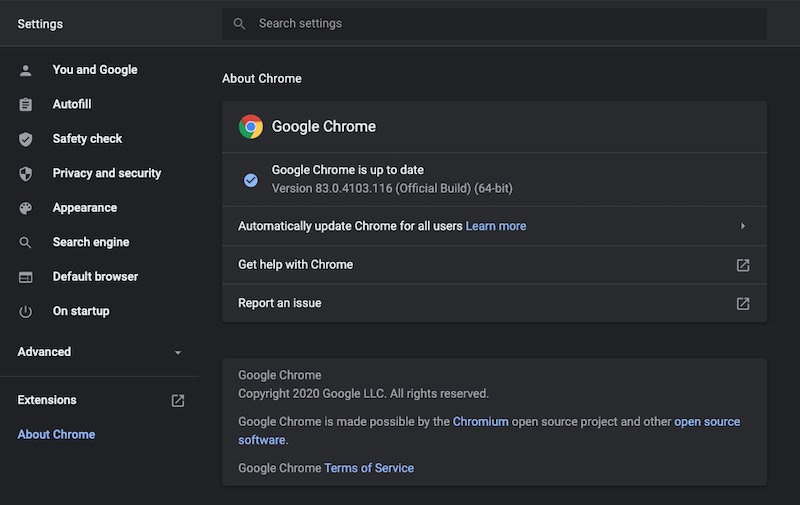 Image / Windows Dispatch
Image / Windows Dispatch
Ваш браузер Google Chrome может не обновляться, и многие из них упускают исправления, включенные в последнюю версию. Чтобы обновить браузер Chrome, перейдите в «Настройки» и перейдите на страницу «О программе». Вы можете проверить наличие доступных обновлений.
Или перейдите к хром: // настройки / помощь. Вы также увидите, доступны ли обновления. Щелкните “Перезапустить”.
Решение №2 – Очистите файлы cookie и кеш браузера.
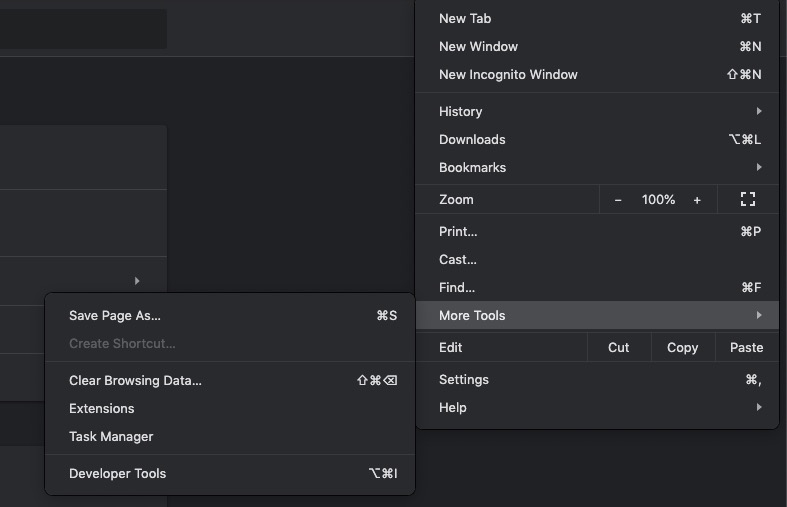 Image / Windows Dispatch
Image / Windows Dispatch
Файлы cookie и кеш вашего браузера также могут способствовать возникновению ошибки.
- В браузере Chrome нажмите кнопку меню в правом верхнем углу.
- Щелкните Дополнительные инструменты.
- Выберите Очистить данные просмотра.
- На вкладке «Основные» выберите «Все время» в качестве временного диапазона.
- Проверьте историю просмотров, файлы cookie и другие данные сайта, а также кешированные изображения и файлы.
- Щелкните Очистить данные.
Решение № 3 – Очистить состояние SSL

- Запустите панель управления вашего компьютера.
- Перейдите в Сеть и Интернет.
- Щелкните Свойства обозревателя.
- Перейдите на вкладку Content.
- Щелкните Очистить состояние SSL.
- Внизу нажмите Применить.
- Щелкните ОК.
Решение №4 – Отключите антивирус или брандмауэр.
![]()
Хотя не рекомендуется выключать антивирус, это может быть причиной появления ошибки. Временно отключите антивирус и переходите на веб-сайты. Проверьте, сохраняется ли ошибка. По завершении включите антивирус.
Какой из вышеперечисленных методов работает для вас? Дайте нам знать в комментариях ниже.
Программы для Windows, мобильные приложения, игры - ВСЁ БЕСПЛАТНО, в нашем закрытом телеграмм канале - Подписывайтесь:)

